„Finder“ OS X yra numatytoji programa, skirta naršyti „Mac“ failuose, tačiau kartais gali būti sunku ją išlaikyti sekti katalogus, kuriuose naršote, ypač kai dirbate su sudėtingais aplankų lizdais ir failus.

Ilgą laiką dirbantys „Mac“ naudotojai žino, kad yra vienas būdas pamatyti nuolatinį jūsų dabartinės vietos žemėlapį Finder, ty įjungus kelio juostą, bet yra ir kitas, paslėptas metodas, kurį kai kurie vartotojai gali teikia pirmenybę.
Įgalinkite ieškiklio kelio juostą
Pirma, tiems, kurie nėra susipažinę su „Finder“, paprasčiausias būdas pamatyti savo dabartinę vietą „Mac“ failų struktūroje yra įjungti „Finder“ rodinio parinktyse esančią kelio juostą.
- Spustelėkite Žiūrėti ekrano viršuje
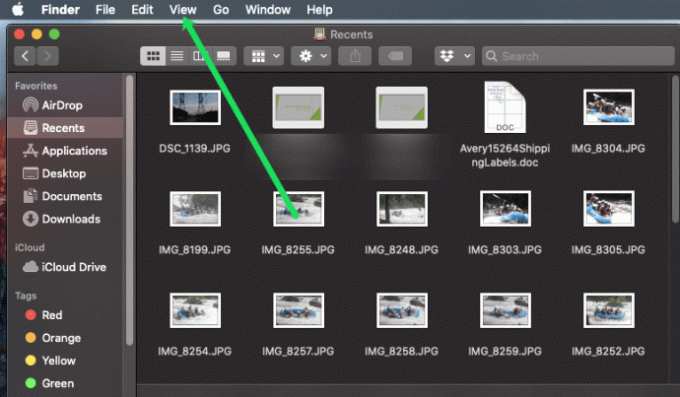
- Spustelėkite Rodyti kelio juostą
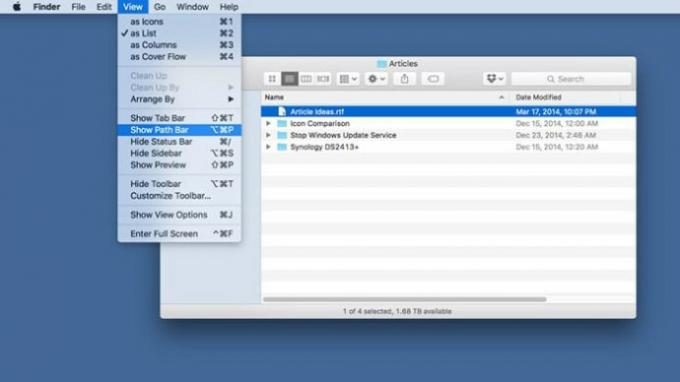
Kai jis bus įjungtas, „Finder“ lango apačioje pamatysite naują juostą, kurioje bus rodomas šiuo metu aktyvaus aplanko arba katalogo kelias. Kai naršote skirtingus aplankus, ši kelio juosta bus atitinkamai atnaujinta.
Pavyzdžiui, toliau esančioje ekrano kopijoje šiuo metu žiūrime į aplanką „Straipsniai“, esantį viduje „TekRevue“ aplanką, kuris yra mūsų bendrame „Dropbox“ aplanke išoriniame „Thunderbolt“ diske „Duomenys“.

Susipažinę su kelio juosta, galite greitai suprasti santykines įvairių failų ir aplankų vietas, taip pat lengvai perkelti failus į aukščiau esančią kelio grandinės vietą. Vėlgi, pavyzdžiui, mūsų ekrano kopijos „Finder“ lange yra tekstinis dokumentas „Straipsnių idėjos“ straipsnių poaplankyje. Jei norime greitai perkelti tą failą į pagrindinį „Dropbox“ aplanką, galime tiesiog nuvilkti jį į „Dropbox“ kelio juostoje.
Nors pagal numatytuosius nustatymus jis išjungtas, mes asmeniškai puikiai naudojamės Finder kelio juosta ir tai yra vienas iš pirmųjų dalykų, kuriuos įjungiame nustatydami naują „Mac“. Tačiau yra ir kita parinktis, kaip rodyti dabartinę vietą „Finder“, kuri gali būti dar geresnė, atsižvelgiant į jūsų patirtį ir poreikius.
Rodyti kelią Finder pavadinimo juostoje
Pagal numatytuosius nustatymus bet kurio „Finder“ lango „pavadinimas“ yra aktyviai pasirinkto katalogo pavadinimas. Aukščiau pateiktame pavyzdyje, nes nuėjome į Duomenys > Dropbox > TekRevue > Straipsniai, mūsų Finder lango pavadinimas buvo „Straipsniai“.
Tačiau yra paslėpta terminalo komanda, leidžianti toje pavadinimo juostoje rodyti visą kelią, o ne tiesiog aktyvų aplanką (labai panašiai, kaip „Apple“ dabar apdoroja svetainių adresus „Safari“).
Norėdami jį įjungti:
- Paleisti Terminalas.
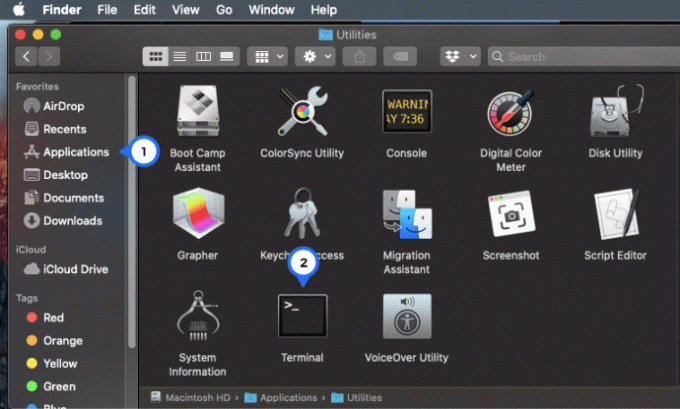
- Įveskite šią komandą (pastaba: ši komanda apima „Finder“ paleidimą iš naujo, taigi, nors neprarasite jokių duomenų, visas atidarytas „Finder“ langai bus uždaryti, todėl būtinai atkreipkite dėmesį į dabartines „Finder“ vietas, jei aktyviai dirbate su failais projektas):
numatytieji nustatymai rašyti com.apple.finder _FXShowPosixPathInTitle -bool true; killall Finder
Kaip minėta aukščiau esančioje pastaboje, visi dabartiniai „Finder“ langai bus uždaryti ir programa bus paleista iš naujo. Tačiau šį kartą kiekvieno „Finder“ lango pavadinimo juostoje matysite visą dabartinio aplanko kelią.

Nors tai labai panašu į aukščiau pateiktą kelio juostos metodą, jis turi tam tikrų pranašumų. Pirma, kai kurie vartotojai gali tiesiog norėti, kad jų Finder kelias būtų lango viršuje, ypač kelių platformų vartotojų, nes Windows File Explorer taip pat rodo dabartinį kelią lango viršuje (kai sukonfigūruota taip taip).
Šis metodas taip pat rodo kelią naudojant esamą sritį Finder pavadinimo juostoje, o kelio juostos metodas sunaudos matomų duomenų eilutę langas, kai įjungtas, o tai gali būti didesnė problema, jei įstrigo mažesnės skyros ekranas ir ekrane reikia sutalpinti kuo daugiau Finder informacijos galima.
Tačiau dar svarbiau, kad šis metodas rodo visą Unix kelią, įskaitant šakninius katalogus, pvz Apimtys kurie nerodomi standartinėje Finder kelio juostoje. Tai gali būti naudinga naršant nepažįstamus katalogus ar sistemas arba jei nesate naujokas Unix pagrindu veikiančių operacinių sistemų.
Pavyzdžiui, jei norite sukurti arba modifikuoti terminalo komandą pagal kelią mūsų pirmame pavyzdyje aukščiau, galite logiškai įvesti /Data/Dropbox/TekRevue/Articles, nes tai rodoma Finder kelio juostoje. Tik tada, kai „Finder“ pavadinimo juostoje pamatysite visą kelią, suprasite, kad pirmiausia turėsite nurodyti katalogą „Times“.
Nepaisant naudingumo, „Finder“ pavadinimo juostoje rodomas visas kelias gali būti šiek tiek netvarkingas, ypač ilgesniems ir sudėtingesniems keliams. Jei norite jį išjungti ir vėl rodyti aktyvųjį katalogą Finder pavadinimo juostoje, grįžkite į terminalą ir naudokite šią komandą:
defaults write com.apple.finder _FXShowPosixPathInTitle -bool false; killall Finder
Kaip ir įjungus pirmąją terminalo komandą, visi „Finder“ langai bus trumpam uždaryti, o tada „Finder“ bus paleistas iš naujo, šį kartą pavadinimo juostoje rodydamas tik aktyvųjį katalogą.
Kaip nukopijuoti ir įklijuoti kelią
absoliučiai! Šis procesas yra gana paprastas norint nukopijuoti ir įklijuoti dabartinį failo kelią „MacOS“. Pirmiausia atidarykite „Finder“ ir pažymėkite failą, kurį norite ištirti.
Tada naudokite sparčiuosius klavišus Command + I. Atsiras informacijos langas. Pažymėkite kelią, spustelėkite Command + C. Norėdami įklijuoti, tiesiog spustelėkite Command + V.
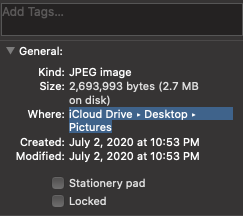
Taip pat galite naudoti vilkimo metodą, norėdami rasti, kopijuoti ir įklijuoti kelią. Atidarykite Finder, atidarykite terminalą, tada pasirinkite failą, kurį norite ištirti. Vilkite failą į terminalą ir bus atskleistas kelias. Pažymėkite tekstą ir naudokite Command+C valdiklius, kad nukopijuotumėte kelią.




